කොහොමද ඉතින් කට්ටියට? CSS ගැන ලිය ලිය ඉන්න අතරේ හිතුන වෙනසකටත් එක්ක වෙන දෙයක් ගැන ලියන්න. කව්රුත් දන්නවා ඇතිනේ IDM, එහෙමත් නැත්තන් Internet Download Manager කියන්නේ මොකක්ද කියල. හුඟක් දෙනා මේක දාගෙන හිටියට මේකෙන් ගන්න පුළුවන් වැඩ ගැන හරියටම දන්නේ නෑ කියලයි මන් හිතන්නේ. IDM කියන්නේ downloads වලටම හදපු software එකක්. මුලින්ම බලමු කොහොමද install කරගන්නේ කියල.
Install/Re-install IDM
IDM free software එකක් නොවෙන හින්දා crack කරපු version එකක් තමයි දා ගන්න වෙන්නේ. අතේ සල්ලි තියෙනවා නං original එකක් දාගත්තට කමක් නෑ. 😉 දැනට තියෙන stable crack එකක් වෙන IDM 6.21 Build 1 එක මෙතනින් ගන්න පුළුවන්. සමහර විට මිට වඩා අලුත් version එකකුත් තියෙන්න පුළුවන්. හැබැයි මට නං මේක ඇති 😉 මේ folder එකේ තියෙනවා installing instructions. අමාරු දෙයක් නෑ නිකන්ම install කරගන්න තියෙන්නේ.
නමුත් හුගක් දෙනෙක් දැනටමත් මේක දාගෙනනේ ඉන්නේ. ප්රශ්නේ වෙලා තියෙන්නේ ටික දවසක් තියෙද්දී error message එකක් එන එක මෙන්න මේ වගේ.
ඊට පස්සේ ඕක OK කරාම මේ වගේ එකක් ඇවිත් close වෙනවා.
මෙහෙම උනාම කරන්න තියෙන හොඳම දේ තියෙන IDM copy එක uninstall කරලා අලුතෙන් දාන එක. හැබැයි ඒක කියන තරං ලේසි නෑ. IDM එක uninstall කරත් ඊට සම්බන්ද files කිහිපයක් අපේ machine එකේ ඉතුරු වෙන විදිහට තමයි මේක හදල තියෙන්නේ. ඉතින් අපි අලුතෙන් install කරත් කලින් error එකම ඉක්මනටම එනවා. මේකට කරන්න තියෙන පිළියම IDM_Uninstall.exe කියන පොඩි program එක use කරන එක. සාමාන්ය විදිහට IDM එක uninstall කරලා මේක run කරන්න. ඊට පස්සේ restart කරලා අලුතෙන් IDM දා ගන්න.
Download links
අපේ browser එකේ video එකක් play වෙද්දී ඒක download කරගන්න පුළුවන් link එකක් IDM එකෙන් දෙනවා කියල මේක use කරන අය දන්නවනේ.
මේ link එක හුගක් වෙලාවට නිකන්ම එන්නේ නෑ. ඒකට IDM Integration එක අපේ browser එකට දා ගන්න ඕනේ.
Google chrome use කරනවා නං settings ගිහින් Extensions select කරන්න. ඊට පස්සේ scroll කරලා බලන්න IDM Integration Module කියල එකක් තියෙනවද කියල. තියෙනවා නං ඒක remove කරන්න. ඊළගට machine එකේ IDM install කරපු location එකට යන්න. (desktop එකේ IDM icon එක right click කරලා Open file location දෙන්න) බොහෝ වෙලාවට C:\Program Files (x86)\Internet Download Manager වගේ එකක් වේවි. ඔය folder එකේ තියෙනවා IDMGCExt.crx කියල file එකක්. ඕක ඇදන් ඇවිත් chrome එකට අත අරින්න. එතකොට Integration එක install වේවි.
Mozilla Firefox use කරනවා නං කලින් වගේම install location එකට ගිහින් idmmzcc.xpi කියන file එක Firefox browser එකට drag and drop කරන්න. මේකෙදි chrome වල වගේ settings යන්න ඕනේ නෑ. ඒ ක්රමය හරි ගියේ නැත්තන් මෙතනින් ගිහින් ලැබෙන page එකේ පහලම තියෙනවා Install කියල button එකක්, ඒක click කරන්න.
Easy Downloading
හරි දැන් බලමු ලේසියෙන්ම downloads කරන්න IDM එකෙන් දීල තියෙන features මොනාද කියල. ඒ අතරින් හොදම එක තමා Scheduler එක. අපිට ඕනේ කරන downloads කලින් IDM එකට add කරලා තියල අපිට ඕනේ වෙලාවකට ඉබේම download වෙන්න දාන්න දෙන්න පුළුවන් මේ scheduler එකෙන්. මම මේකේ කරුණු පිළිවෙලට සඳහන් කරන්නං.
- මේක tick කරලා තිබ්බොත් IDM එක start වෙද්දී downloadසුත් පටන් ගන්නවා.
- එහෙම නැත්තන් අපිට සතියේ දවසක් වෙලාවක් උනත් දෙන්න පුළුවන් download කරන්න පටන් ගන්න.
- ඒ වගේම අපිට ඕනේ වෙලාවට download වෙන එක නවත්තන්නත් පුළුවන්.
- මොකක් හරි file එකක් download වෙන එක fail උනොත් කී පාරක් retry කරන්නද කියන එක.
- මේ කොටසෙන් අපිට පුළුවන් මොකක් හරි download වෙන්න දාල එක ඉවර උනාම modem එක hangup කරන්න, IDM එකෙන් exit වෙන්න වගේම machine එක shutdown කරන්න. Night package වලින් download කරද්දී මේ feature එක කොච්චර වැදගත්ද කියල තේරෙනවනේ… download වෙන්න දාල නිදහසේ නිදාගන්න පුළුවන්… 😀
මේ තියෙන්නේ අනිත් tab එක. Files in the queue.
- එක පාරට files කියක් download කරනවද කියන එක මෙතනින් තීරණය කරන්න පුළුවන්.
- අපි add කරපු downloads මෙතන පෙන්නනවා.
- මේ කොටසේ buttons use කරලා අපේ queue එකේ order එක වෙනස් කරන්නත්, අපිට උවමනා නැති files ඉවත් කරන්නත් පුළුවන්.
අවසානෙට Download limits කොටස ගැනත් කියන්නං.
අපි limited bandwidth එකක් use කරනවා නං, උදාහරණයක් විදිහට dongle එකක්, මේ feature එකක් ගොඩක් වැදගත් වෙනවා. මේකෙන් අපිට පුළුවන් එක්තරා පැය ගානකට download වෙන MB ප්රමාණය limit කරන්න. මේ විදිහෙන් අපේ data bandwidth එක exceed කරන්නේ නැතුව පරිස්සමින් downloading කරන්න පුළුවන්.
මන් හිතනවා මේ ලිපියෙන් ඔයාල අලුත් දේවල් එකක් දෙකක් හරි දැනගන්න ඇති කියලා. ප්රශ්න අඩු පාඩු තියෙනවා නං comment කරන්න. හොදයි කියල හිතෙනවා නං like එකක් දාලා යාලුවන්ටත් දැනගන්න share කරන්න. 🙂
වැදගත්ම දේ කියන්න අමතක උනා.!!! කවදාවත් IDM එක update කරන්න නම් එපා. 😛


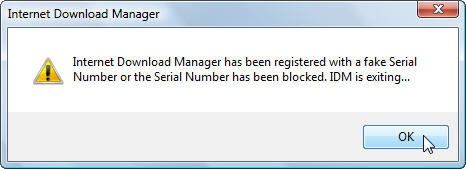
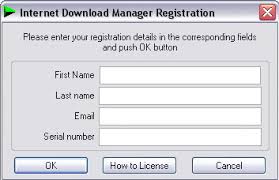
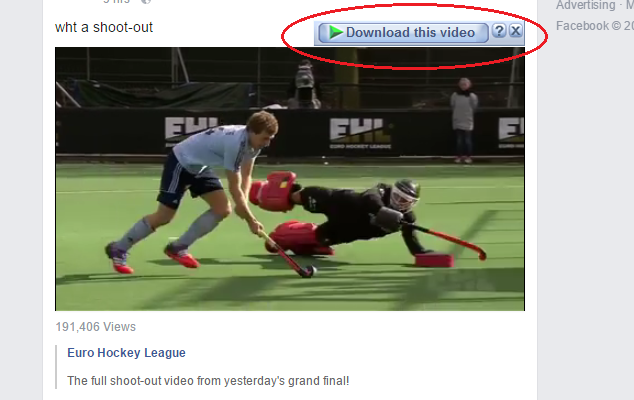

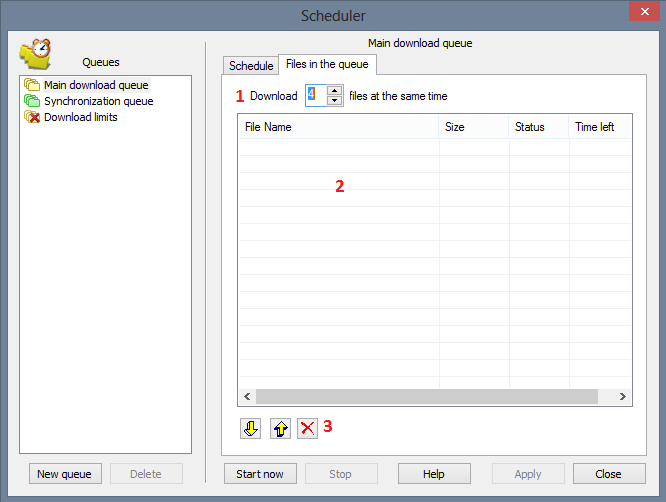
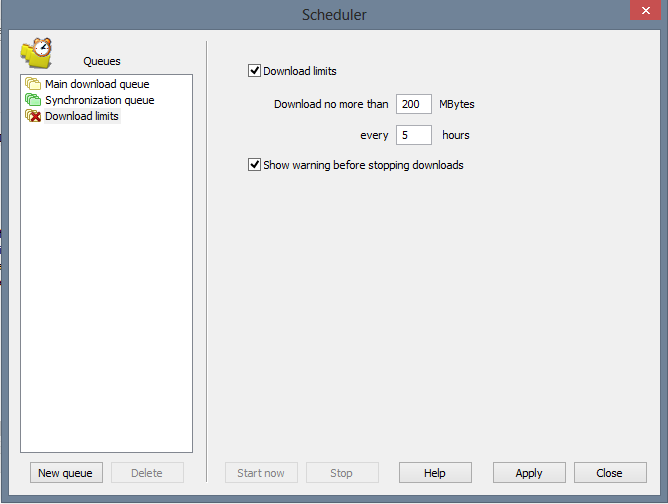
April 12, 2015 at 5:05 pm
(Y)
LikeLike
April 12, 2015 at 6:13 pm
(Y)
LikeLiked by 1 person
September 13, 2019 at 5:32 pm
ඕයෙ…:)
LikeLike